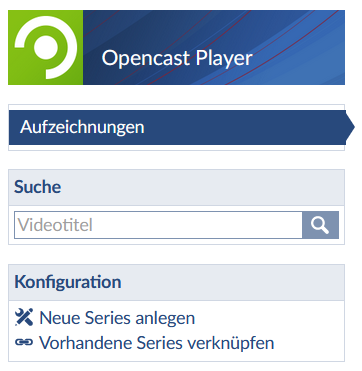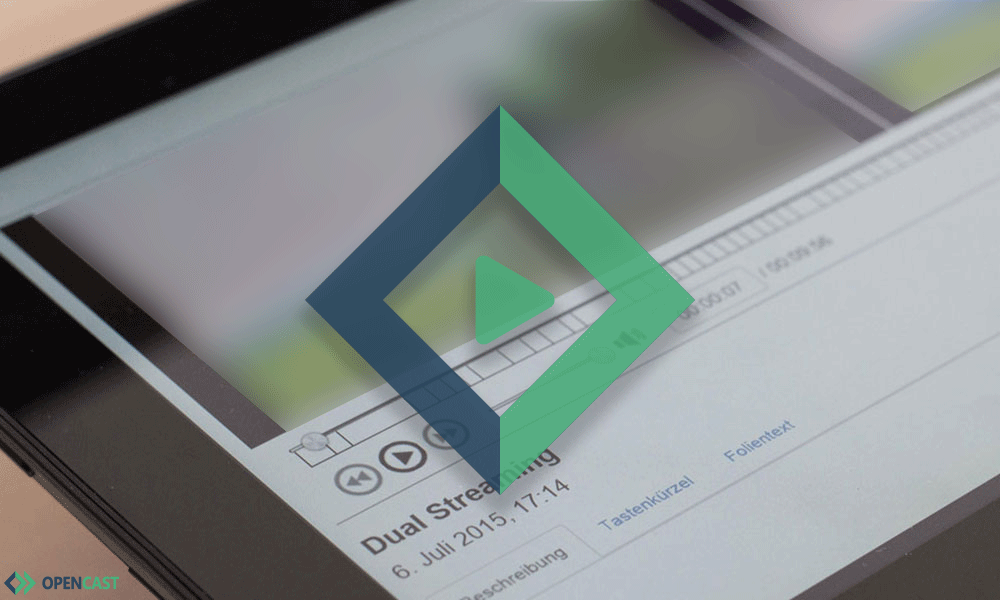
Im Zuge der Pandemiesemester ist die Nutzung von Videos in der Lehre an der Universität Osnabrück sprunghaft angestiegen. Wir bieten mit Opencast ein leistungsfähiges Videostreamingportal, das mit speziellen Funktionen auf die Anforderungen einer Universität ausgerichtet ist. Um diesem Anspruch gerecht zu werden, wird Opencast natürlich kontinuierlich weiterentwickelt. Ab sofort bietet Opencast daher einige neue Funktionen und Verbesserungen, die Ihnen die Arbeit mit Videos in Stud.IP vereinfachen werden.
Sie können ab jetzt Ihre Videos aus einem vorherigen Semester selbst in Ihre aktuelle Veranstaltung einbinden. Genauso einfach ist es nun, einen Opencast-Block in Stud.IP von einer Veranstaltung in eine andere zu kopieren, und das Einbinden von Opencast-Videos in die Courseware wurde insgesamt stark vereinfacht.
Hier finden Sie die Neuerungen im Detail:
- Sie können jetzt eine bereits vorhandene Opencast-Series in einer neuen Veranstaltung verknüpfen. Bisher musste die Verknüpfung beim Support angefragt werden, doch jetzt können Sie Ihre bereits vorhandenen Videos in wenigen Minuten selbst in Ihre neue Veranstaltungen einfügen. Bitte beachten Sie, dass die Videos dieser Series in allen Veranstaltungen auftauchen, mit denen die Series verknüpft ist. Auch wenn Sie ein Video in der neuen Veranstaltung hochladen, wird es ebenfalls in der ursprünglichen Veranstaltung erscheinen.
So haben Sie die Möglichkeit, die Videos aus vorangegangenen Semestern immer weiter mitzunehmen und zu aktualisieren. Verknüpfen Sie einfach die ursprüngliche Series mit der jeweils aktuellen Veranstaltung und in allen Veranstaltungen finden Sie immer den neuesten Stand Ihrer Videoinhalte.
- In Courseware haben Sie einige neue Möglichkeiten für Opencast-Inhalte:
- Die Opencast-Series des aktuellen Kurses wird nun automatisch ausgewählt. Sie brauchen also die Veranstaltung nicht zuerst in einer Liste heraussuchen. Bitte beachten Sie, dass Sie hier also nur Videos aus der aktuellen Veranstaltung finden können. Um einzelne Videos aus einer anderen Veranstaltung einzubinden, können Sie diesen Opencast-Block, wie unten beschrieben, kopieren.
- Die Liste der verfügbaren Videos ist wieder durchsuchbar. Tippen Sie einfach ein Stichwort ein und alle Videos mit diesem Stichwort im Titel werden Ihnen angezeigt.
- Wenn Sie einen Opencast-Block aus einer anderen Courseware in Ihre Veranstaltung kopieren, lässt sich das Video nun, wie erwartet, abspielen. Bitte beachten Sie, dass das Video selbst dabei nicht in der Opencast-Series Ihrer Veranstaltung auftaucht. Dies ermöglicht Ihnen, die Liste der Videos im Opencast-Reiter von den Videos in der Courseware zu trennen. Legen Sie einfach eine Veranstaltung an, in der Sie nur die Videos ablegen, die für die Courseware bestimmt sind und kopieren Sie die Opencast-Blöcke aus dieser Veranstaltung an Ihr eigentliches Ziel. Im Opencast-Reiter werden diese Videos nicht gelistet.